拒绝沉迷网站访问轻松管控
2022-05-30俞木发
俞木发
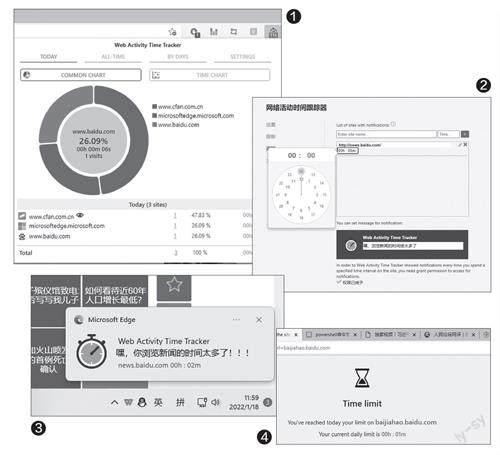
1. 查看統计表
启动新核心的Ed g e浏览器后打开“https://microsoftedge.m i c r o s o f t . c o m / a d d o n s /Microsof t-Edge-Ex tensions-Home”,输入上述的插件名称并搜索,点击“获取”。成功安装后会在地址栏后方看到WA AT插件图标,点击即可看到今天浏览网页的图表统计,可以按“今天”“所有时间”“按天”等分别查看,在每个网站上花费的时间一目了然(图1)。
2. 设置浏览限制
通过上述的图表统计,可以很方便地知道自己在哪些网站上花费了较多的时间。比如在查找资料时,笔者经常会在百度新闻页面花费大量时间阅读一些新闻,现在如果要控制浏览这些网站的时间,希望在浏览新闻5分钟后就提醒自己,在图1所示的插件界面中点击“Settings”,接着在打开的设置页面中切换到“通知”,输入需要提醒的页面地址,依次点击外层的时钟(小时设置,设置为“00”),再点击内层的时钟(分钟设置,设置为“05”),并在“Web ActivityTime Tracker”下设置通知提醒标题,最后点击“Grant Permission”授予插件通知权限(图2)。
这样在浏览设置的页面时,插件上就会自动开始计时(网页窗口在后台时不会计时,只有切换到焦点窗口后才会计时)。当笔者在设定的页面浏览超过5分钟时,在系统的通知栏中会弹出上述的消息,提醒花在这个页面的时间太多了(图3)。
如果自己觉得在某些网站浪费的时间实在太多,那么可以借助插件进行访问限制。比如笔者现在需要限制浏览“baijiahao.baidu.com”页面的时长为5分钟。同上点击图2所示窗口中的“限制”,输入上述的页面地址后添加限制的时间为5分钟,这样到了指定的时长,插件就会弹出阻止窗口,限制对页面的继续浏览(图4)。
